ค้นหาค่าในแผ่นงานหลายแผ่นด้วยชื่อแผ่นงานแบบไดนามิก
ในหลาย ๆ กรณีคุณอาจต้องรวบรวมข้อมูลในแผ่นงานหลายแผ่นเพื่อสรุป ด้วยการผสมผสานระหว่างฟังก์ชัน VLOOKUP และฟังก์ชัน INDIRECT คุณสามารถสร้างสูตรเพื่อค้นหาค่าเฉพาะในแผ่นงานด้วยชื่อแผ่นงานแบบไดนามิก
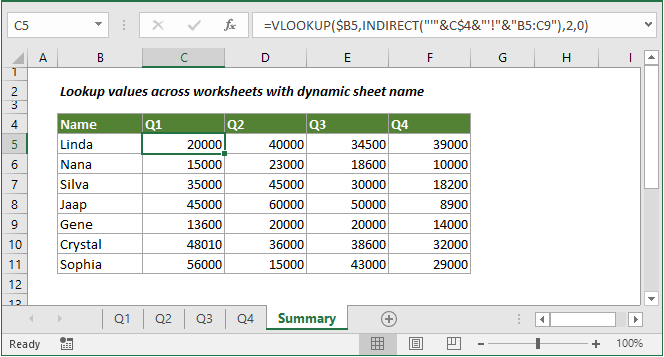
วิธีค้นหาค่าในแผ่นงานด้วยชื่อแผ่นงานแบบไดนามิก
สมมติว่าคุณมีแผ่นงานสี่แผ่นที่มียอดขายสำหรับพนักงานขายที่แตกต่างกันในสี่ฤดูกาลตามภาพหน้าจอด้านล่างที่แสดงและตอนนี้คุณต้องรวบรวมยอดขายสำหรับพนักงานขายทั้งหมดในแผ่นงานทั้งสี่นี้และส่งคืนเป็นแผ่นงานสรุป นี่คือวิธีแก้ปัญหาทีละขั้นตอนสำหรับคุณ
สูตรทั่วไป
=VLOOKUP(lookup_value,INDIRECT("'"&sheet&"'!"&"range"),col_index,0)
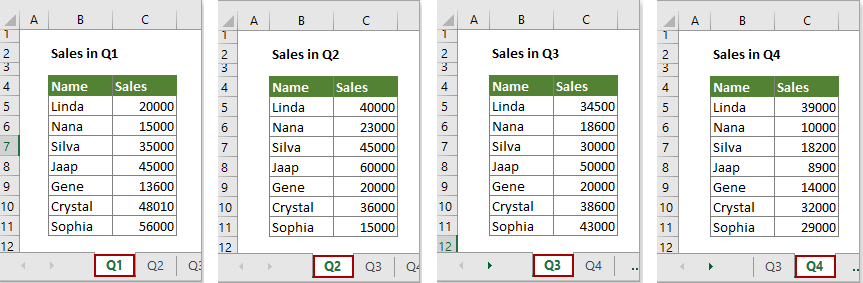
สร้างแผ่นงานสรุปซึ่งมีชื่อพนักงานขายและชื่อแผ่นงานตามภาพหน้าจอด้านล่างที่แสดง
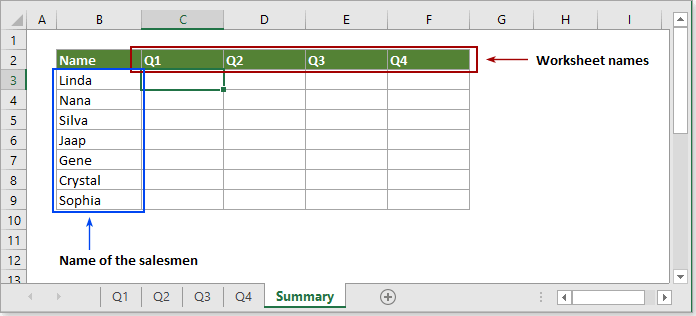
1. เลือกเซลล์ว่าง (ในกรณีนี้ฉันเลือก C3) คัดลอกสูตรด้านล่างลงไปแล้วกดปุ่ม เข้าสู่ กุญแจ
=VLOOKUP($B3,INDIRECT("'"&C$2&"'!"&"B5:C11"),2,0)
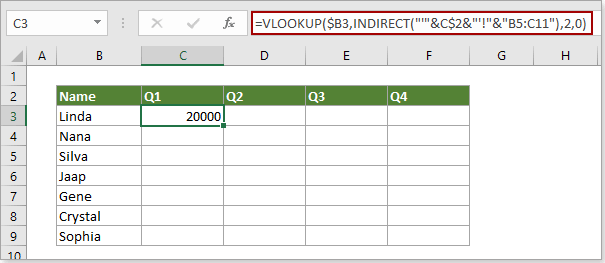
หมายเหตุ:
- B3 มีชื่อของพนักงานขายที่คุณจะพบยอดขายที่สอดคล้องกันตาม;
- C2 มีค่าที่ตรงกับชื่อแผ่นงานที่คุณจะดึงข้อมูล
- B5: C11 คือช่วงตารางในแผ่นงานไตรมาสที่มีทั้งคอลัมน์ชื่อและคอลัมน์ยอดขาย
- 0 ในที่นี้หมายความว่าฟังก์ชัน VLOOKUP จะส่งคืนค่าที่ตรงกันทั้งหมด หากไม่พบค่าการจับคู่แบบตรงทั้งหมดจะส่งกลับค่าความผิดพลาด # N / A
2. จากนั้นลากไฟล์ เติมที่จับ ขวาและลงเพื่อให้ได้ผลลัพธ์ทั้งหมด
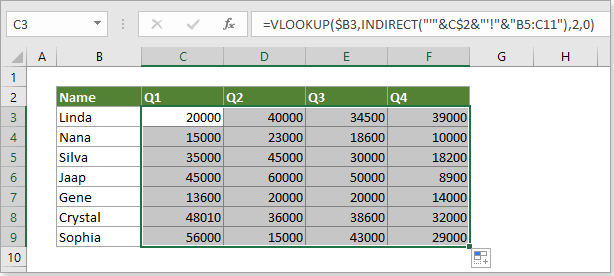
ฟังก์ชันที่เกี่ยวข้อง
ฟังก์ชัน VLOOKUP
ฟังก์ชัน Excel VLOOKUP จะค้นหาค่าโดยการจับคู่ในคอลัมน์แรกของตารางและส่งกลับค่าที่เกี่ยวข้องจากคอลัมน์หนึ่งในแถวเดียวกัน
ฟังก์ชัน INDIRECT
ฟังก์ชันทางอ้อมของ Microsoft Excel จะแปลงสตริงข้อความเป็นการอ้างอิงที่ถูกต้อง
สูตรที่เกี่ยวข้อง
ค้นหาค่าจากแผ่นงานหรือสมุดงานอื่น
หากคุณต้องการค้นหาค่าจากแผ่นงานหรือสมุดงานอื่นบทช่วยสอนนี้จะช่วยคุณได้
คลิกเพื่อทราบข้อมูลเพิ่มเติม ...
แผ่นงานไดนามิกของ Excel หรือการอ้างอิงเวิร์กบุ๊ก
สมมติว่าคุณมีข้อมูลที่มีรูปแบบเดียวกันในแผ่นงานหรือสมุดงานหลายแผ่นและจำเป็นต้องรับข้อมูลจากแผ่นงานหรือสมุดงานเหล่านี้ไปยังแผ่นงานอื่นแบบไดนามิก บทความนี้จะช่วยให้คุณทำมันได้อย่างรวดเร็ว
คลิกเพื่อทราบข้อมูลเพิ่มเติม ...
สูตร Vlookup - เครื่องคำนวณต้นทุนการจัดส่ง
บทความนี้แสดงขั้นตอนโดยละเอียดในการคำนวณต้นทุนการจัดส่งตามน้ำหนักที่ระบุของสินค้าใน Excel
คลิกเพื่อทราบข้อมูลเพิ่มเติม ...
เครื่องมือเพิ่มประสิทธิภาพการทำงานในสำนักงานที่ดีที่สุด
Kutools สำหรับ Excel - ช่วยให้คุณโดดเด่นจากฝูงชน
Kutools สำหรับ Excel มีคุณสมบัติมากกว่า 300 รายการ รับรองว่าสิ่งที่คุณต้องการเพียงแค่คลิกเดียว...

แท็บ Office - เปิดใช้งานการอ่านแบบแท็บและการแก้ไขใน Microsoft Office (รวม Excel)
- หนึ่งวินาทีเพื่อสลับไปมาระหว่างเอกสารที่เปิดอยู่มากมาย!
- ลดการคลิกเมาส์หลายร้อยครั้งสำหรับคุณทุกวันบอกลามือเมาส์
- เพิ่มประสิทธิภาพการทำงานของคุณได้ถึง 50% เมื่อดูและแก้ไขเอกสารหลายฉบับ
- นำแท็บที่มีประสิทธิภาพมาสู่ Office (รวมถึง Excel) เช่นเดียวกับ Chrome, Edge และ Firefox
